Check hosting và IP website là quá trình xác định thông tin về nhà cung cấp dịch vụ lưu trữ và địa chỉ IP của một trang web. Việc này mang lại nhiều lợi ích như giúp bạn phân tích hiệu suất website, kiểm tra tính bảo mật hoặc hỗ trợ trong việc chuyển đổi nhà cung cấp hosting. Hãy cùng mình khám phá chi tiết cách thực hiện và những công cụ hiệu quả trong bài viết dưới đây!
Những điểm chính
- 7 cách check hosting và IP website: Giúp bạn nắm được các phương thức cơ bản để kiểm tra hosting và IP của một website, hỗ trợ quản lý dịch vụ lưu trữ của bạn hoặc tham khảo thông tin từ các website khác.
- Biết thêm Vietnix là một trong những đơn vị cung cấp dịch vụ hosting, VPS uy tín tại Việt Nam.
7 cách check hosting và IP website online đơn giản
Tìm địa chỉ IP và thông tin về hosting của website có thể là một công việc tương đối khó với những bạn chưa có nhiều kiến thức kỹ thuật. Dưới đây là 7 cách đơn giản nhất giúp bạn check host và check địa chỉ IP:
1. Kiểm tra thư chào mừng trong Email
Khi bạn mua domain và hosting, nhà cung cấp sẽ gửi thư và các thông tin về tài khoản và địa chỉ IP domain. Nếu bạn cần thông tin này, hãy tìm lại email chào mừng để lấy được dữ liệu cần thiết.
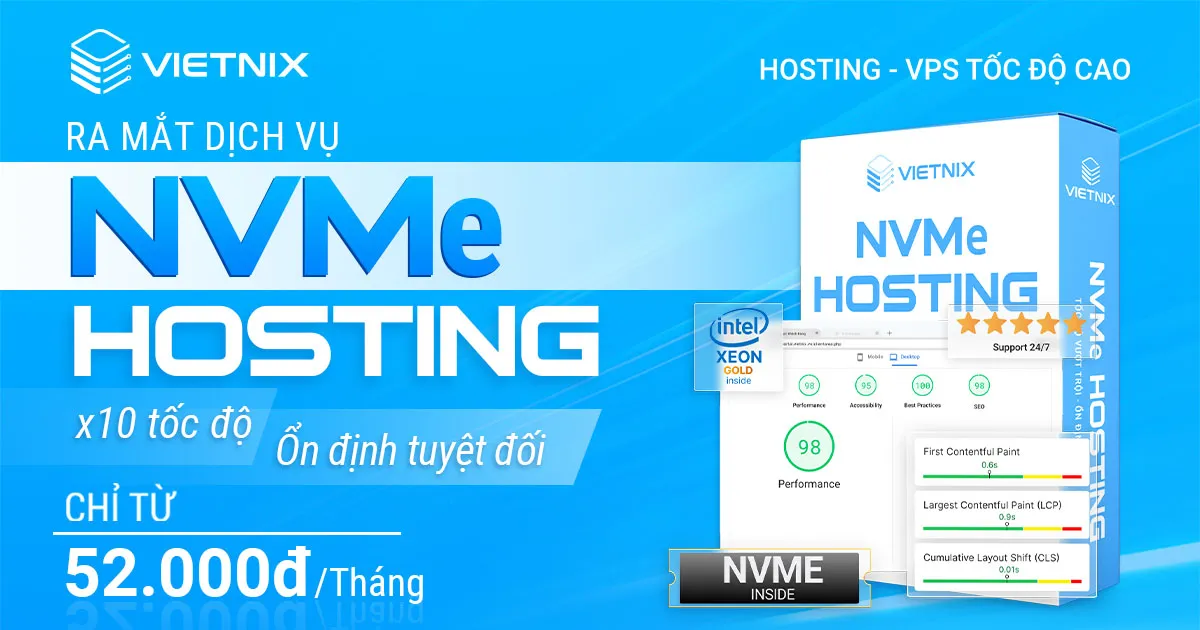
Kiểm tra IP và hosting giúp bạn biết nhà cung cấp dịch vụ và vị trí máy chủ, tuy nhiên để tối ưu hiệu suất website, điều quan trọng là chất lượng hosting. Nếu bạn cần một giải pháp lưu trữ với tốc độ vượt trội, NVMe Hosting của Vietnix là lựa chọn lý tưởng. Gói web hosting này giúp ứng dụng/ web truy xuất dữ liệu nhanh hơn, giảm độ trễ, nâng cao trải nghiệm người dùng và ổn định ngay cả khi có lượng truy cập lớn.
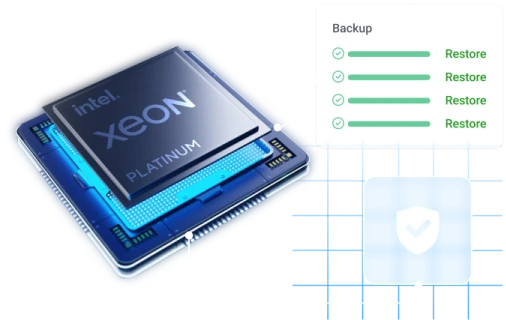
NVME HOSTING Vietnix – hiệu năng vượt trội
Vận hành website tốc độ cao trên nền tảng Intel Xeon Platinum và ổ cứng NVMe – An tầm tuyệt đối với cơ chế bảo vệ dữ liệu hàng đầu.
2. Check IP bằng cmd
Bạn cũng có thể sử dụng command line để tìm địa chỉ IP của trang web. Các bước thực hiện như sau:
- Mở command line trong Linux: Nhấn Ctrl + Alt + T để mở CLI.
- Cách mở command line trong Windows: Bạn nhấn tổ hợp phím Windows + R để mở hộp Run, hoặc có thể vào Start nhập Run và nhấn Open để mở. Sau khi hộp thoại mở ra bạn nhập cmd và ấn Enter. Hộp thoại Command Prompt sẽ hiện ra và bạn nhập lệnh ipconfig > nhấn Enter để kiểm tra địa chỉ IP của bạn.
- Cách để mở command line trên macOS: Truy cập Finder trên thanh dock > Go > Utilities > Terminal. Click vào biểu tượng Spotlight hình kính lúp > Gõ “Terminal” > Nhấn đúp vào biểu tượng Terminal.
Sau khi truy cập command line, bạn có thể sử dụng ping để kiểm tra IP và check hosting của website bất kỳ:
- Bước 1: Tại Command Prompt, nhập “ping” và nhấn phím “space” tạo khoảng trống, sau đó nhập địa chỉ trang web của bạn và nhấn Enter.
Ví dụ: ping www.vietnix.vn
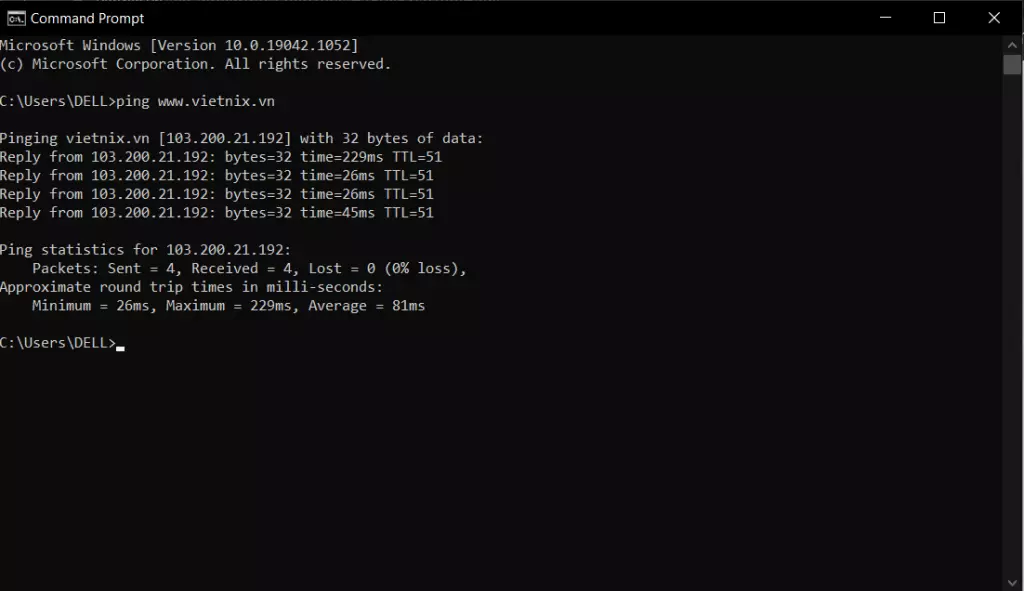
Ngoài ra, bạn cũng có thể check IP domain của một website bất kỳ bằng tracert command:
- Bước 1: Tại prompt, nhập tracert và nhấn phím space tạo khoảng trống, sau đó nhập địa chỉ trang web của bạn và nhấn Enter.
Ví dụ: tracert www.vietnix.vn
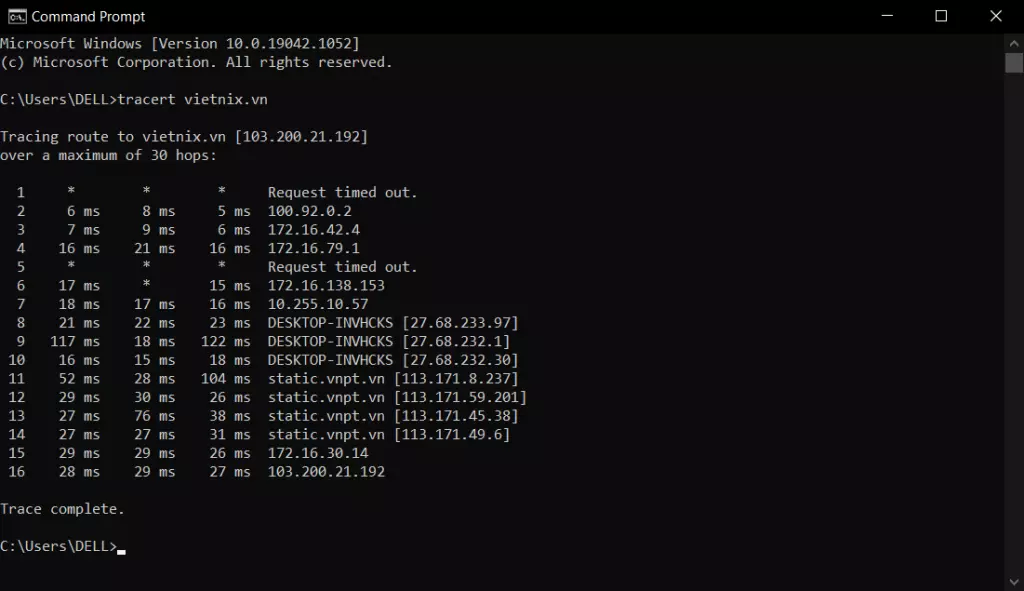
3. Check IP domain qua điện thoại
Hiện nay, trên iOS và Android đều có thể check IP website dễ dàng và tiện lợi thông qua 2 ứng dụng Free Ping và Ping Test. Ví dụ này, mình sẽ sử dụng ứng dụng Ping Test Tool trên Android. Các bước kiểm tra nhanh IP của website như sau:
- Bước 1: Tải và cài đặt Ping Test Tool ứng dụng trên CH Play.
- Bước 2: Mở ứng dụng và tìm kiếm mục Hostname.
- Bước 3: Nhập domain website bạn cần kiểm tra và nhấn Start để bắt đầu quá trình kiểm tra IP website.
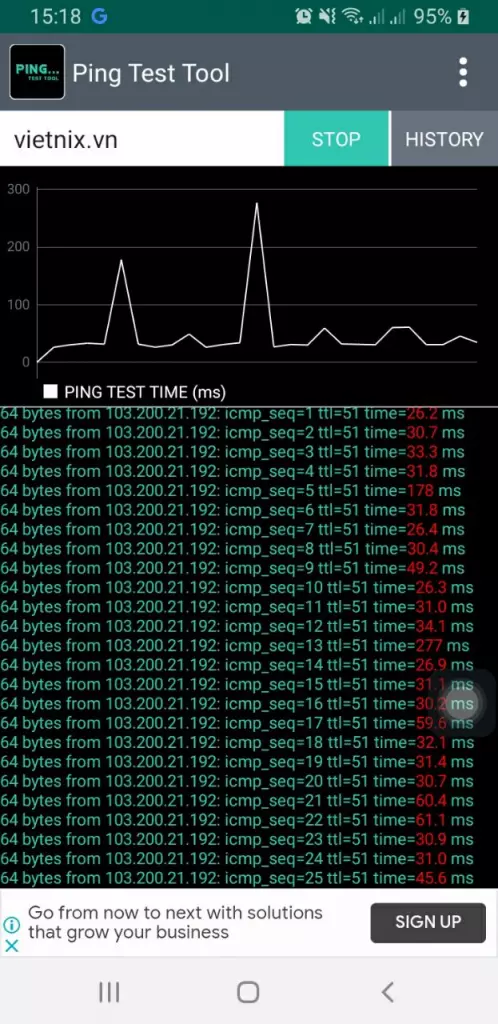
4. Kiểm tra DNS toàn cầu để kiểm tra IP của domain
Các bước thực hiện như sau:
- Bước 1: Truy cập vào: https://dnschecker.org/.
- Bước 2: Trong Domain field, nhập “domain name” của bạn.
- Bước 3: Trong danh sách Record Type, chọn A.
- Bước 4: Click Search.
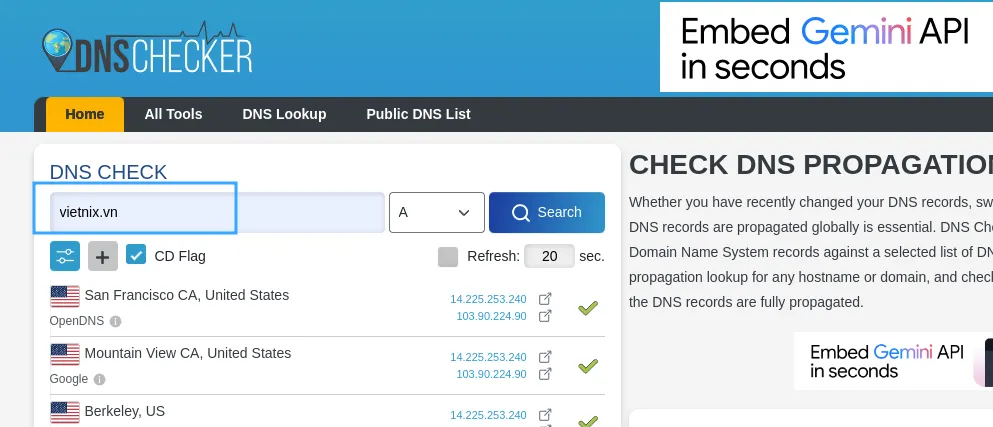
Ngoài ra, bạn cũng có thể truy cập: https://whatismyipaddress.com/hostname-ip để kiểm tra địa chỉ IP của domain và check hosting. Đây cũng là một công cụ hữu ích để bạn có thể thông tin về một website bất kỳ.
5. Kiểm tra hosting của website qua công cụ check-host
Bạn truy cập vào website check-host ở đây: https://check-host.net/. Tiếp theo, bạn nhập địa chỉ tên miền website mà bạn muốn check hosting và IP. Đây là cách kiểm tra hosting ở đâu và thông tin về hosting bao gồm: Băng thông, dung lượng lưu trữ,…
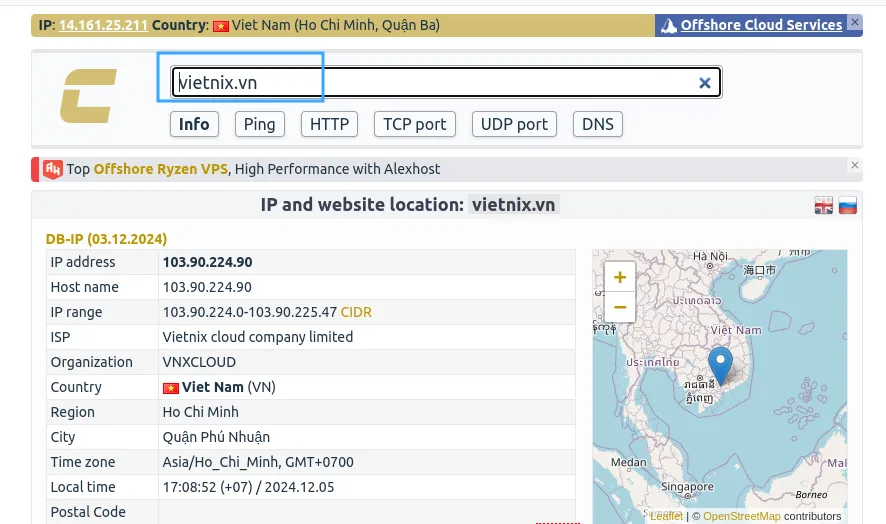
6. Check IP host bằng công cụ whoishostingthis.com
Cũng thực hiện giống như các công cụ hỗ trợ ở trên, bạn chỉ cần nhập địa chỉ website và Enter để bắt đầu quá trình kiểm tra IP website đó.
7. Check hosting website có bảng điều khiển cPanel
Nếu bạn đang sử dụng dịch vụ hosting của Vietnix thì bạn hoàn toàn có thể kiểm tra nhanh chóng rất nhiều thông tin của hosting website thông qua cPanel.
- Bước 1: Tại dashboard quản trị dịch vụ của Vietnix, bạn chọn vào dịch vụ hosting của website muốn kiểm tra và nhấn vào Đăng nhập vào cPanel.
- Bước 2: Tại dashboard của cPanel, bạn sẽ nhìn thấy dòng chữ Shared IP Address, đó chính là địa chỉ IP của hosting. Như trong hình, bạn có thể kiểm tra được IP của hosting là
14.225.225.250.
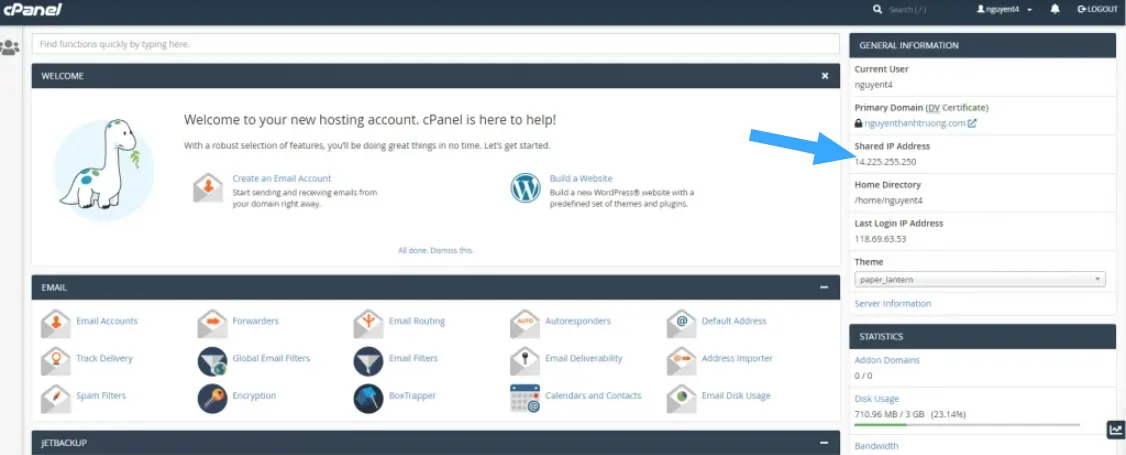
Những cách trên đây sẽ giúp check được hosting website của bạn hoặc bất cứ ai. Tuy nhiên, để nhận xét và đánh giá hosting đó chất lượng hay không bạn cần dựa vào nhiều yếu tố khác nhau. Ngoài việc dễ dàng kiểm tra thông tin hosting qua cPanel, khi sử dụng dịch vụ tại Vietnix, bạn còn được hỗ trợ kỹ thuật 24/7 cùng hệ thống giám sát hiện đại. Điều này giúp đảm bảo mọi vấn đề về hosting đều được phát hiện và xử lý kịp thời, đồng thời tối ưu hiệu suất website một cách hiệu quả nhất.
Vietnix – Đơn vị cung cấp dịch vụ hosting, VPS uy tín tại Việt Nam
Vietnix tự hào là một trong những nhà cung cấp dịch vụ lưu trữ hàng đầu tại Việt Nam, đồng hành cùng hơn 100.000 khách hàng từ cá nhân đến doanh nghiệp. Với đa dạng các gói web hosting có mức giá cực kỳ cạnh tranh, Vietnix đáp ứng linh hoạt mọi nhu cầu sử dụng của từng đối tượng khách hàng. Đặc biệt, khi đăng ký hosting hoặc VPS tại Vietnix, bạn không chỉ được trải nghiệm tốc độ và hiệu suất vượt trội mà còn được tặng kèm bộ theme và plugin bản quyền miễn phí, giúp tối ưu website của mình một cách toàn diện và tiết kiệm chi phí.
Thông tin liên hệ:
- Hotline: 18001093
- Email: sales@vietnix.com.vn
- Địa chỉ: 265 Hồng Lạc, Phường Bảy Hiền, Thành phố Hồ Chí Minh.
- Website: https://vietnix.vn/
Câu hỏi thường gặp
Có thể sử dụng IP để xác định nguồn gốc của một cuộc tấn công vào website không?
Việc sử dụng địa chỉ IP để xác định nguồn gốc của một cuộc tấn công vào website là một phương pháp phổ biến, nhưng nó không phải là cách duy nhất và cũng không hoàn toàn chính xác. Nguyên nhân là do:
– IP có thể bị giả mạo.
– Một địa chỉ IP có thể được chia sẻ bởi nhiều thiết bị.
– Các mạng ẩn danh (như Tor).
– Các dịch vụ như Proxy.
Làm thế nào để kiểm tra thời gian hoạt động (uptime) của một website?
Có nhiều cách để kiểm tra uptime của một website:
– Sử dụng các công cụ trực tuyến chuyên dụng: Uptime Robot, Pingdom, Ahrefs, GTmetrix,…
– Kiểm tra bằng cách truy cập trực tiếp.
– Sử dụng các công cụ dòng lệnh: Ping, Traceroute,…
Có thể sử dụng IP để theo dõi hoạt động của người dùng trên website của mình không?
Hoàn toàn có thể sử dụng địa chỉ IP để theo dõi hoạt động của người dùng trên website. Tuy nhiên, việc sử dụng IP để theo dõi người dùng cần cân nhắc kỹ lưỡng về mặt pháp lý và đạo đức:
Bài viết vừa chia sẻ 7 cách đơn giản nhất mà bạn có thể check hosting và IP website bất kỳ, vô cùng nhanh chóng và chuẩn xác. Bạn có thể lựa chọn một trong các cách trên đây để thực hiện. Chúc các bạn thành công!






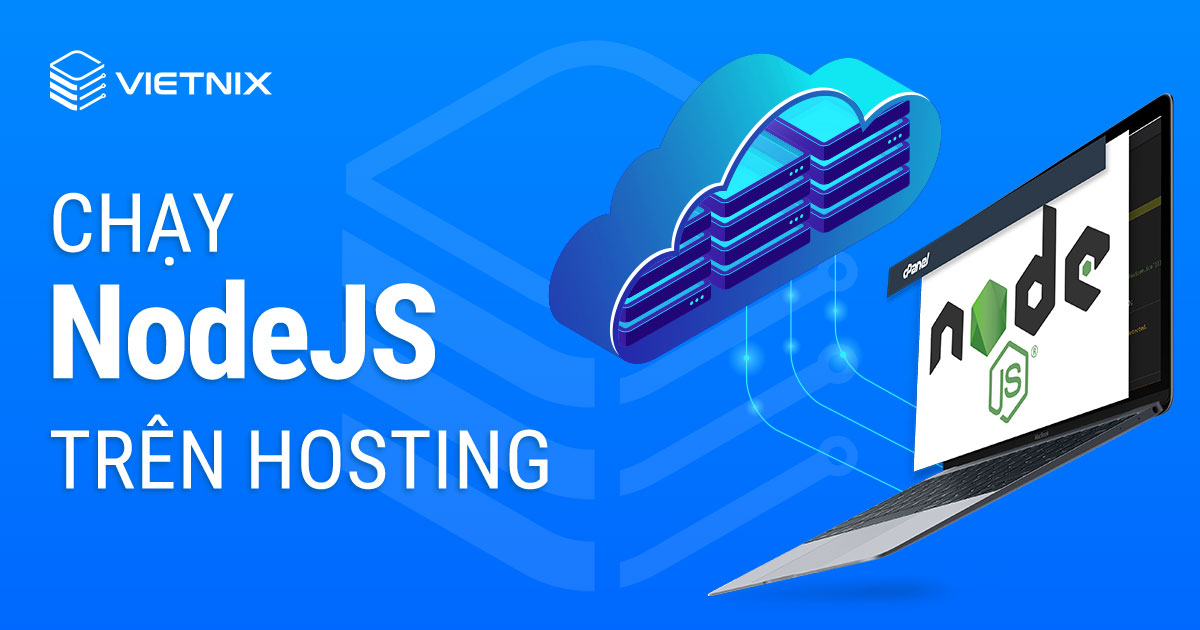

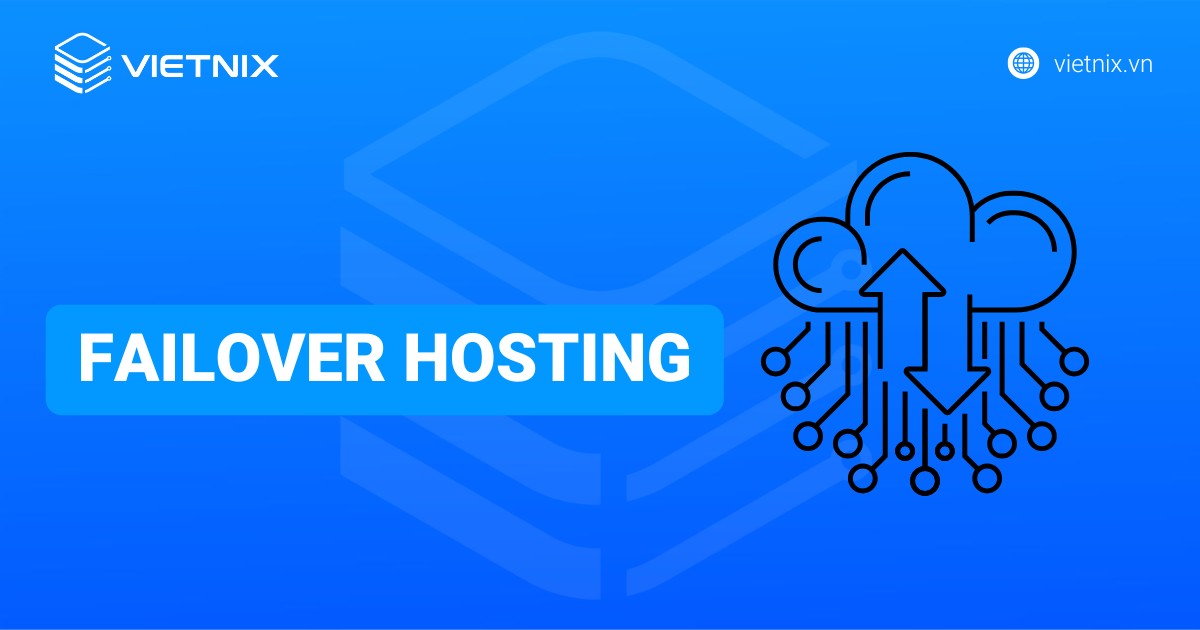
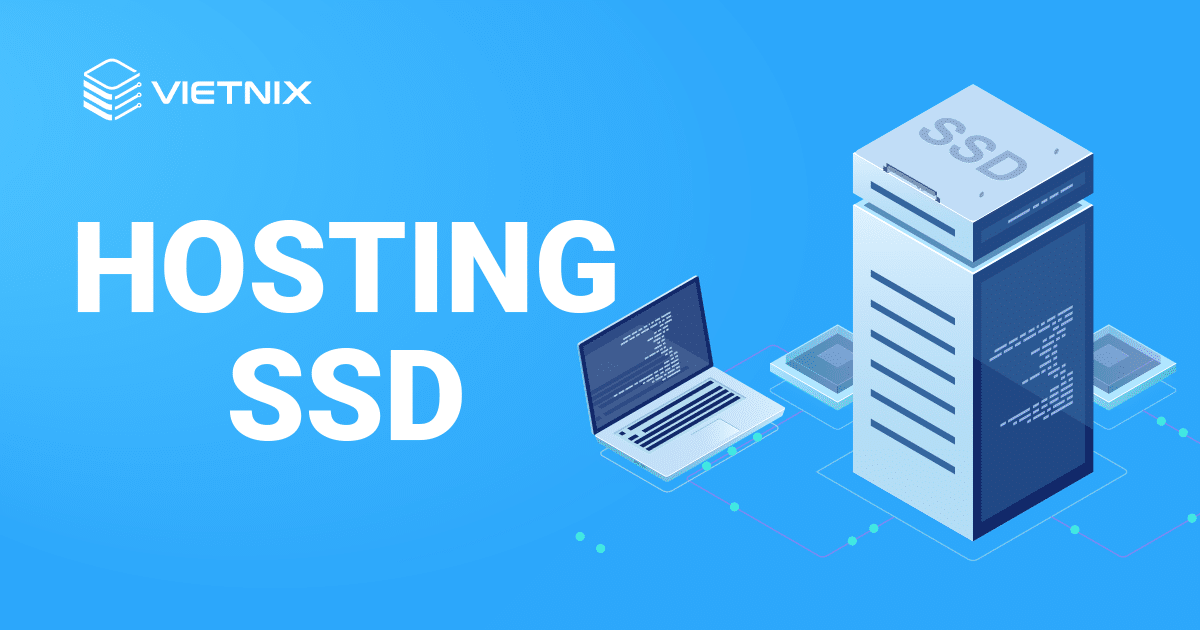







Cho mình hỏi làm sao tích hợp được check IP này vô WordPress mà logic làm sao nhỉ, mình đang bài tập mà không biết cách mong được hướng dẫn ạ cảm ơn admin
Bài viết thành là hay, công cụ thật là xịn